Hvordan håndtere feilkoden -10823 på Mac (09.02.25)
Å lagre en webside på en Mac er mye enklere sammenlignet med andre operativsystemer. Alt du trenger å gjøre er å dra URL-en til filen til skrivebordet eller til en mappe på Finder, og du får en Webloc-fil som du kan åpne med en nettleser. Du kan bruke hvilken som helst nettleser, for eksempel Google Chrome, Firefox, Opera og Safari, og deretter dra filen et sted for å generere en Webloc-fil.
Webloc-filer er vanligvis knyttet til Safari, siden det er standard nettleser for Mac. For å åpne en fil, bare dobbeltklikk snarveien, så åpnes URL-en ved hjelp av Safari. Du kan imidlertid også åpne dem ved hjelp av andre nettlesere. Du trenger bare å endre standardappen i Get Info-innstillingene.
Men av en eller annen grunn prøver du å endre standardprogrammet for å åpne Webloc-filen til feilkode -10823 på Mac. Ifølge Mac-brukere som har opplevd feilen, endrer ikke standardappen for alle andre filer noen feil. Det ser ut til at denne feilen bare gjelder Webloc-filer.
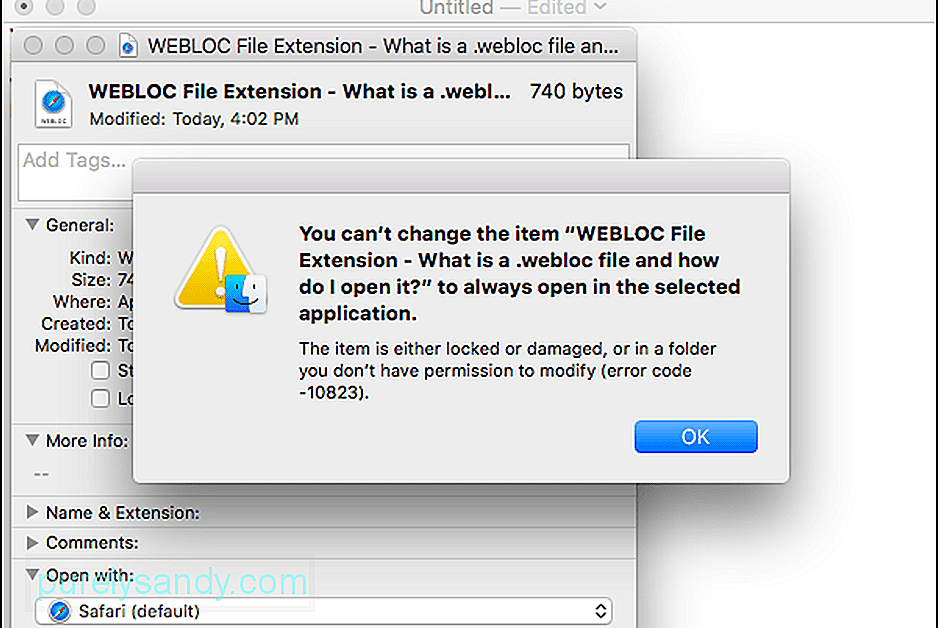
For noen brukere er Open With-delen gråtonet slik at de ikke kan endre standardappen direkte. Så det de gjør er å høyreklikke på filen, holde Alternativ-tasten og deretter trykke på alternativet "Alltid åpne med" som vises. Dette gir imidlertid det samme resultatet: en feilkode -10823.
Hva er feilkoden -10823?Feilkoden -10823 på Mac er ikke noe nytt for macOS Catalina som de fleste berørte Mac-brukere vil ha å tro. Denne feilen har vært til stede så tidlig som i 2016 med El Capitan, og flere Mac-brukere har rapportert om å møte feilen gjennom årene ved hjelp av forskjellige macOS-versjoner.
Feilen er vanligvis knyttet til følgende feilmelding:
Du kan ikke endre elementet "WEBLOC File Extension - Hva er en .webloc-fil og hvordan åpner jeg den?" å alltid åpne i det valgte programmet.
Elementet er enten låst eller skadet, eller i en mappe du ikke har tillatelse til å endre (feilkode -10823).
Når du lukker feilmeldingen, får du en annen melding som sier:
Operasjonen kan ikke fullføres.
Det oppstod en uventet feil (feilkode -10823) .
På grunn av denne feilen, kan ikke brukerne endre standardleseren som åpner en bestemt Webloc-fil. Siden alternativet Åpne med er satt til Safari som standard, åpnes alle Webloc-filer automatisk i Safari i stedet for brukerens foretrukne nettleser. Dette er kanskje ikke et stort problem for noen brukere, men det kan være plagsomt hvis du vil bruke en nettleserspesifikk utvidelse til å behandle URL-innholdet.
Hva forårsaker feilkoden -10823?Basert på feilmelding, ser det ut til at feilen skyldes feil eller utilstrekkelig tillatelse. Hvis du har gjort noen endringer i lese- eller skrivetillatelsene til elementene i hjemmemappen din, må du tilbakestille tillatelsene for å unngå å støte på en feil, for eksempel feilkoden -10823.
Det er også tilfeller når feilkoden -10823 på Mac er forårsaket av en ødelagt systemfil som er relatert til filen du prøver å redigere. Denne korrupsjonen kan være på grunn av en plutselig avslutning av kjørende systemfiler som skjer der det er en kraftoverspenning. Skadelig programvareinfeksjon er også en vanlig årsak til korrupsjon av systemfiler.
Andre faktorer du kanskje må vurdere, er:
- Utilsiktet formatering
- Sletting av relaterte filer tilknyttet den aktuelle filen
- Plattform eller format som ikke støttes
Webloc-filer gjør det lettere for Mac-brukere å lagre en webside som de kom over og åpnet den ved hjelp av nettleseren du valgte. Denne feilkoden -10823 på Mac gjør imidlertid ting mye mer komplisert ved å begrense standard Open With-appen til Safari. Hvis du støter på denne feilen, er det noen av tingene du kan gjøre for å løse dette problemet:
Trinn 1: Start Mac-en på nytt.Hvis feilkoden du får er forårsaket av en midlertidig feil, bør oppdatering av operativsystemet lett bli kvitt den. Disse midlertidige feilene er ofte forårsaket av strømbrudd, systemkompatibilitet eller internettproblemer.
Trinn 2: Prøv å opprette en ny webloc-fil.Det er mulig at feilkoden -10823 bare gjelder en enkelt webloc. fil. For å utelukke dette, lag en annen Webloc-fil ved å dra en annen URL til Desktop . Deretter prøver du å endre standardappen for den nye Webloc-filen ved å høyreklikke på den og deretter velge Få informasjon . Bla ned til Åpne med og velg en annen nettleser bortsett fra Safari.
Hvis feilkoden -10823 ikke dukket opp, er problemet isolert til filen du opprinnelig hadde problemer med. Hvis dette er tilfelle, opprett en ny Webloc-fil fra URL-en du vil lagre, og se om feilen dukker opp igjen. Du må kanskje også bruke en annen nettleser for å opprette Webloc-filen.
Men hvis du støter på feilkoden -10823 med den nye filen, har du et mer alvorlig problem. Hvis dette er tilfelle, fortsett med de andre trinnene nedenfor.
Trinn 3: Slett søppelfiler.Å ha for mange søppelfiler på systemet kan føre til at feil vises på din Mac, for eksempel feilkoden - 10823. Rengjøring av systemet ved hjelp av en Mac-rengjøringsprogramvare bør lett ta seg av dette problemet. Hold en vanlig vedlikeholdsrutine og fjern unødvendige filer fra tid til annen for å forhindre at feil som -10823 skjer.
Trinn 4: Tilbakestill tillatelser.Siden dette problemet er nært beslektet med tillatelsene til Webloc-filen, bør denne feilen raskt løses ved å tilbakestille dem. For å tilbakestille filens tillatelser, følg instruksjonene nedenfor:
Du vil se en fremdriftslinje øverst i vinduet. Vent til prosessen er fullført, lås vinduet igjen, og start deretter Mac-en på nytt. Dette bør tilbakestille tillatelsene til hjemmemappen din og fikse feilkoden -10823.
Trinn 5: Endre standard nettleser i Systemvalg.Hvis du fortsatt har problemer med å endre standardappen for å åpne Webloc fil med, kan du endre standardleseren til hele systemet i stedet. Her er trinnene for å endre standardleseren i macOS Catalina:
Lukk vinduet og sjekk om feilkoden -10823 er løst.
InnpakningFeilkoden -10823 er kanskje ikke en stor Mac-feil, men det kan være irriterende akkurat det samme, spesielt hvis du trenger å åpne den aktuelle Webloc-filen ved hjelp av en bestemt nettleser. Denne feilen kan skyldes et bredt spekter av faktorer, men feilsøkingsprosessen er mye enklere enn du forestiller deg. Så hvis du støter på feilkoden -10823 når du prøver å endre standard nettleser for Webloc-filene dine, følger du bare løsningene ovenfor for å løse det.
YouTube Video.: Hvordan håndtere feilkoden -10823 på Mac
09, 2025

